Chromebook पर स्नैपचैट कैसे प्राप्त करें: एक चरण-दर-चरण मार्गदर्शिका - TechCult
अनेक वस्तुओं का संग्रह / / October 07, 2023
स्नैपचैट सबसे लोकप्रिय सोशल मीडिया प्लेटफार्मों में से एक है, जो अपने गायब होने वाले संदेशों और मजेदार फिल्टर के लिए जाना जाता है। हालाँकि यह मुख्य रूप से मोबाइल उपकरणों के लिए डिज़ाइन किया गया है, आप बड़ी स्क्रीन और अधिक आरामदायक टाइपिंग अनुभव जैसे विभिन्न कारणों से अपने Chromebook पर स्नैपचैट का उपयोग करना चाह सकते हैं। सौभाग्य से, आपके Chromebook पर स्नैपचैट प्राप्त करने के कई तरीके हैं। आइए नीचे उनका अन्वेषण करें!

विषयसूची
Chromebook पर स्नैपचैट कैसे प्राप्त करें
Chromebook पर स्नैपचैट प्राप्त करना एक आसान प्रक्रिया है। लेकिन आगे बढ़ने से पहले, सुनिश्चित करें कि आपका Chromebook OS के नवीनतम संस्करण पर चलता है और Android ऐप्स को सपोर्ट करने के लिए अद्यतित है। सभी Chrome OS उपकरणों में यह क्षमता नहीं होती, इसलिए इसे सत्यापित करना आवश्यक है। Play Store के माध्यम से ऐप प्राप्त करने के लिए, नीचे दिए गए चरणों का पालन करें।
टिप्पणी: स्नैपचैट आधिकारिक तौर पर केवल कुछ नवीनतम क्रोमबुक का समर्थन करता है। यदि आपके पास पुराना संस्करण है तो आप Google Play Store के बिना भी ऐसा कर सकते हैं, जिसके बारे में हमने बाद में ब्लॉग में बताया है।
चरण 1: Chromebook अपडेट करें
1. अपने Chromebook को इसके माध्यम से इंटरनेट से कनेक्ट करें वाई-फ़ाई या ईथरनेट.
2. पर क्लिक करें त्वरित सेटिंग्स पैनल स्क्रीन के निचले दाएं कोने से, फिर पर जाएं समायोजन.
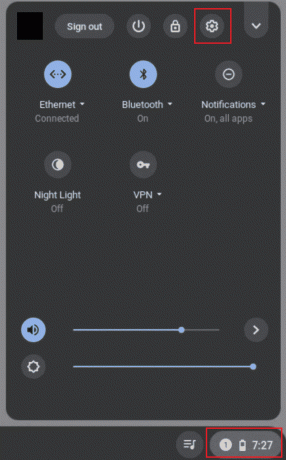
3. चुनना मेन्यू और चुनें क्रोम ओएस के बारे में.
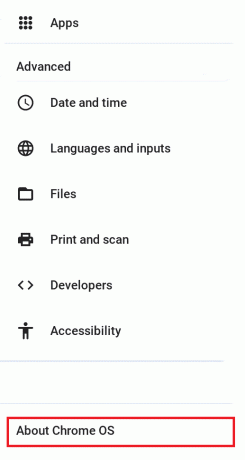
4. नीचे अपना Chromebook ऑपरेटिंग सिस्टम संस्करण देखें गूगल क्रोम ओएस.
5. क्लिक अद्यतन के लिए जाँच.
यदि कोई अपडेट उपलब्ध है, तो यह स्वचालित रूप से डाउनलोड होना शुरू हो जाएगा। यह आपके Chromebook को नवीनतम सुरक्षा संवर्द्धन और सुविधाओं के साथ अद्यतन रखेगा, जिससे यह स्नैपचैट के लिए तैयार हो जाएगा।
चरण 2: Google Play Store सक्षम करें
1. पर क्लिक करें त्वरित सेटिंग्स पैनल स्क्रीन के निचले दाएं कोने से, फिर पर जाएं समायोजन.
2. के पास जाओ ऐप्स बाईं ओर के पैनल से टैब करें और सक्षम करें गूगल प्ले स्टोर पर क्लिक करके चालू करो बटन।
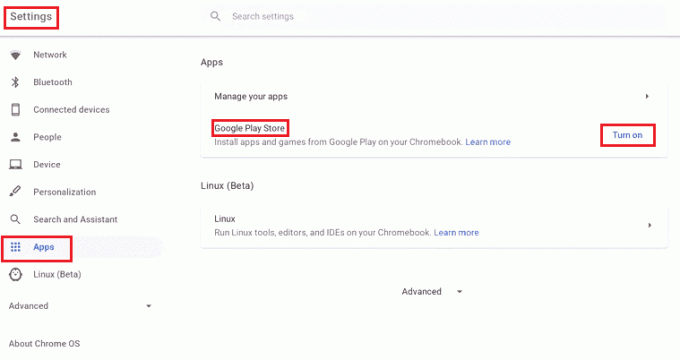
Google Play Store सेट करने के लिए ऑन-स्क्रीन निर्देशों का पालन करें।
चरण 3: स्नैपचैट इंस्टॉल करें
1. खुला खेल स्टोर.
2. पर क्लिक करें खोज पट्टी शीर्ष पर। स्नैपचैट लिखें और हिट करें प्रवेश करना चाबी।

3. पर क्लिक करें पाना.
4. इसे डाउनलोड और इंस्टॉल करने के लिए कुछ मिनट प्रतीक्षा करें। फिर, पर क्लिक करें खुला.
यह भी पढ़ें:Chromebook पर Spotify कैसे इंस्टॉल करें और चलाएं
Google Play के बिना Chromebook पर स्नैपचैट कैसे प्राप्त करें
चूंकि स्नैपचैट मुख्य रूप से मोबाइल उपकरणों के लिए उपलब्ध है, इसलिए आपको अपने Chromebook पर स्नैपचैट ऐप चलाने के लिए एक एंड्रॉइड एमुलेटर की आवश्यकता होगी। कुछ लोकप्रिय एंड्रॉइड एमुलेटर जो क्रोमबुक पर अच्छा काम करते हैं उनमें ब्लूस्टैक्स और एआरसी वेल्डर शामिल हैं। इस गाइड में, हम एआरसी वेल्डर का उपयोग करेंगे, जो क्रोम ब्राउज़र के लिए एक एक्सटेंशन है।
चरण 1: एआरसी वेल्डर स्थापित करें
एआरसी वेल्डर स्थापित करने के लिए इन चरणों का पालन करें:
1. खोलें क्रोम ब्राउज़र आपके Chromebook पर.
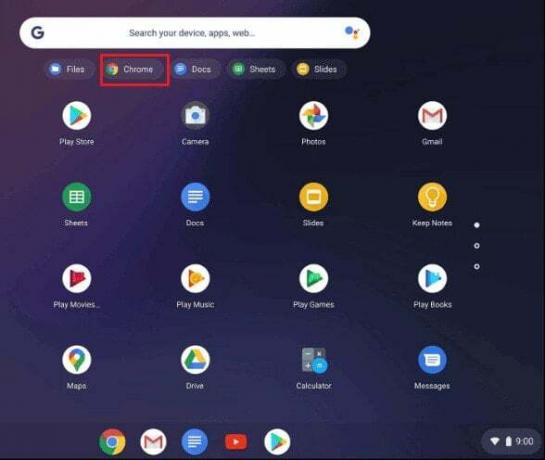
2. दौरा करना क्रोम वेब स्टोर पर क्लिक करके ऐप्स अपने बुकमार्क बार में बटन या खोज रहे हैं क्रोम वेब स्टोर.

3. Chrome वेब स्टोर में, खोजें एआरसी वेल्डर.
4. पर क्लिक करें क्रोम में जोड़ एक्सटेंशन इंस्टॉल करने के लिए.
चरण 2: एआरसी वेल्डर लॉन्च करें:
एक बार इंस्टॉल हो जाने पर, अपने Chromebook ऐप लॉन्चर में इसके आइकन पर क्लिक करके या टाइप करके ARC वेल्डर लॉन्च करें क्रोम://ऐप्स/ क्रोम ब्राउज़र एड्रेस बार में।
चरण 3: एआरसी वेल्डर स्थापित करें
जब आप एआरसी वेल्डर खोलेंगे, तो यह आपको एक एपीके (एंड्रॉइड एप्लिकेशन पैकेज) फ़ाइल जोड़ने के लिए संकेत देगा। आपको डाउनलोड करना होगा स्नैपचैट एपीके एक विश्वसनीय स्रोत से.
टिप्पणी: ध्यान रखें कि तृतीय-पक्ष APK का उपयोग करने में कुछ जोखिम होता है, इसलिए अपने डिवाइस और डेटा की सुरक्षा सुनिश्चित करने के लिए प्रतिष्ठित स्रोतों से डाउनलोड करना सुनिश्चित करें।
1. डाउनलोड करें स्नैपचैट एपीके फ़ाइल आपके Chromebook पर.
2. एआरसी वेल्डर में, पर क्लिक करें + बटन आपके द्वारा डाउनलोड की गई एपीके फ़ाइल को जोड़ने के लिए।
चरण 4: सेटिंग्स कॉन्फ़िगर करें
अपने Chromebook पर स्नैपचैट चलाने से पहले, आपको ARC वेल्डर में कुछ सेटिंग्स कॉन्फ़िगर करने की आवश्यकता होगी। इन सेटिंग्स में फॉर्म फैक्टर (फोन या टैबलेट), स्क्रीन ओरिएंटेशन और अन्य प्राथमिकताएं चुनना शामिल है। उन्हें अपनी पसंद के अनुसार समायोजित करें.
चरण 5: स्नैपचैट चलाएँ
सेटिंग्स कॉन्फिगर करने के बाद पर क्लिक करें परीक्षण बटन एआरसी वेल्डर में. यह आपके Chromebook पर स्नैपचैट लॉन्च करेगा।
चरण 6: स्नैपचैट में साइन इन करें
स्नैपचैट ऐप खोलें, और आपको लॉग इन करने या नया खाता बनाने के लिए कहा जाएगा। यदि आपके पास पहले से ही स्नैपचैट खाता है, तो अपने क्रेडेंशियल्स का उपयोग करके साइन इन करें।
यह भी पढ़ें:स्कूल Chromebook पर Roblox कैसे खेलें
बिना डाउनलोड किए क्रोमबुक पर स्नैपचैट का उपयोग कैसे करें
Chromebook पर स्नैपचैट वेब संस्करण का उपयोग करने के लिए, इन चरणों का पालन करें:
1. खुला गूगल क्रोम आपके Chromebook पर.
2. जाओ स्नैपचैट वेब।
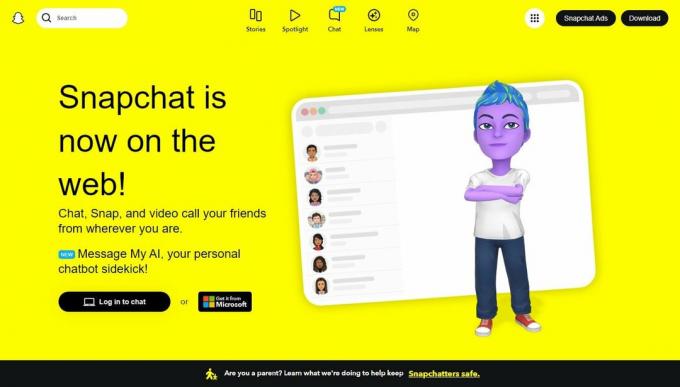
3. अपना स्नैपचैट दर्ज करें उपयोगकर्ता नाम और पासवर्ड, और क्लिक करें अगला।
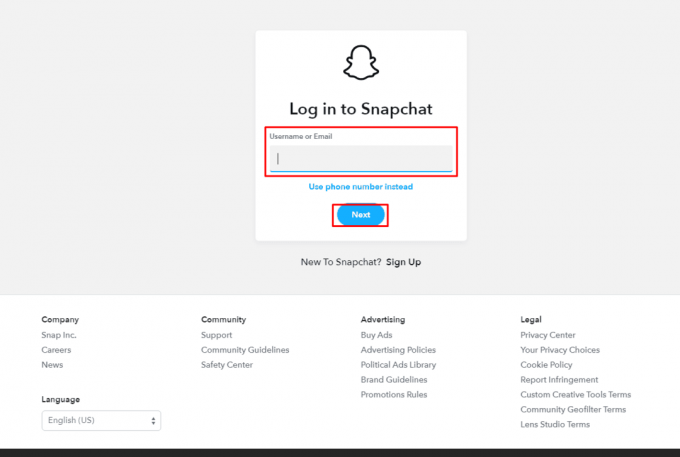
4. यदि आपके पास दो-कारक प्रमाणीकरण सक्षम है, तो आपको एक दर्ज करना होगा 2FA कोड आपके फ़ोन से.
एक बार लॉग इन करने के बाद, आपको अपनी हालिया चैट और स्नैप्स की एक सूची दिखाई देगी।
इस गाइड में बताए गए चरणों का पालन करके आप इसका आनंद ले सकते हैं आपके Chromebook पर स्नैपचैट अनुभव, बड़ी स्क्रीन और भौतिक कीबोर्ड की सुविधा का लाभ प्रदान करता है। यदि आपके पास हमारे लिए कोई प्रश्न या सुझाव है, तो हमें नीचे टिप्पणी बॉक्स में बताएं।
हेनरी एक अनुभवी तकनीकी लेखक हैं और जटिल प्रौद्योगिकी विषयों को रोजमर्रा के पाठकों के लिए सुलभ बनाने का जुनून रखते हैं। तकनीकी उद्योग में एक दशक से अधिक के अनुभव के साथ, हेनरी अपने पाठकों के लिए जानकारी का एक विश्वसनीय स्रोत बन गया है।



